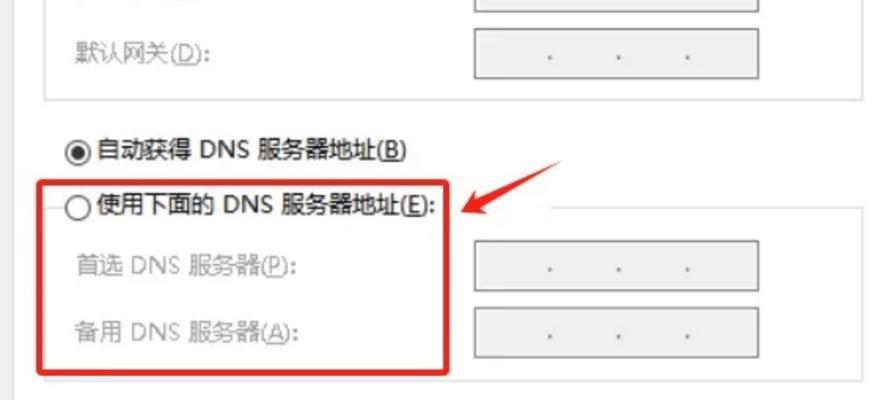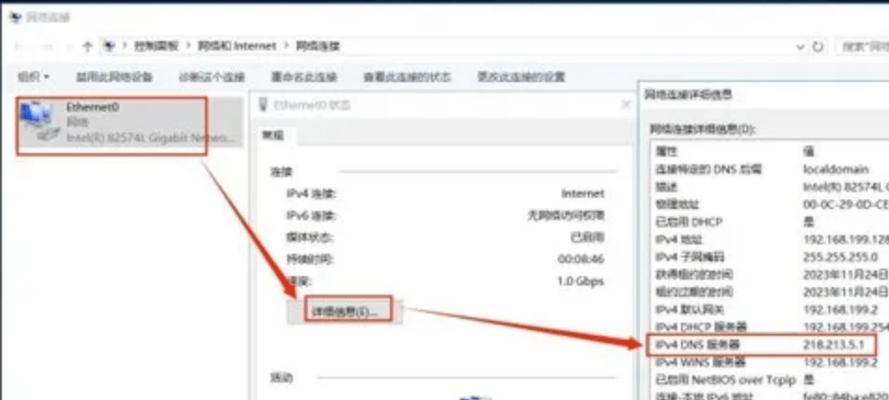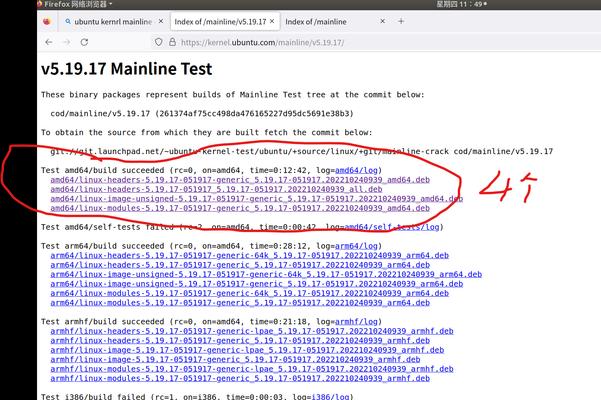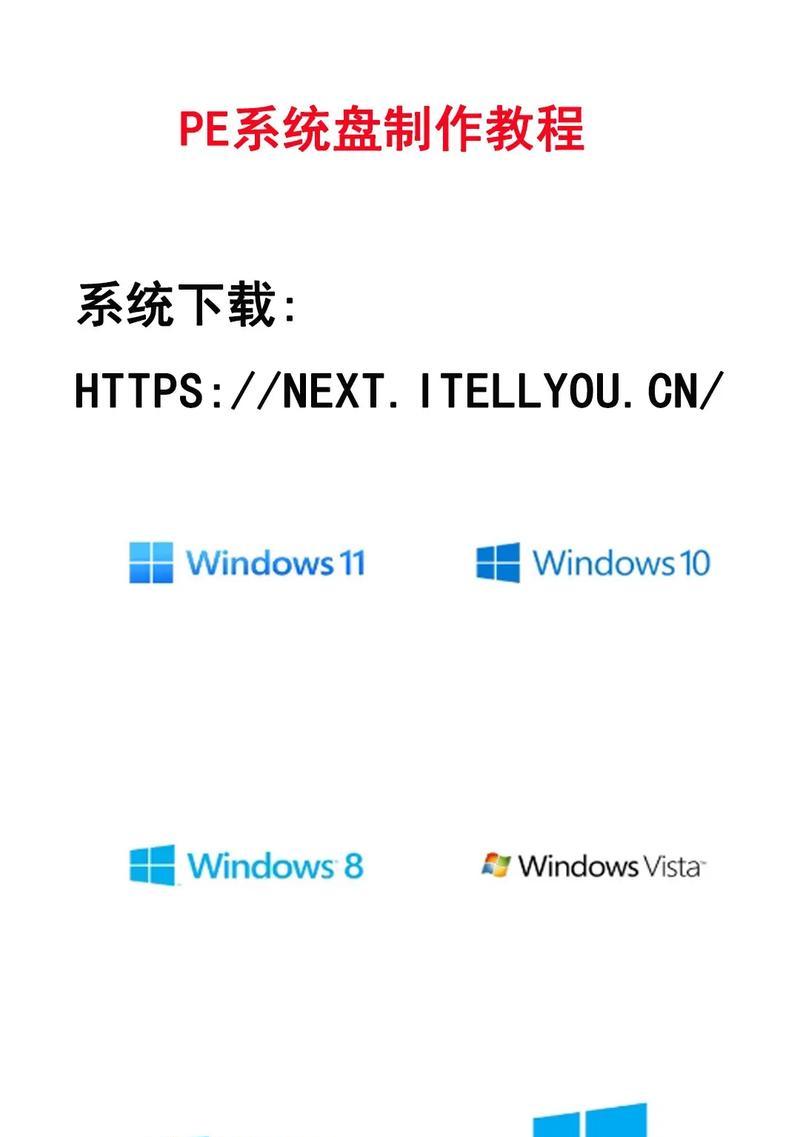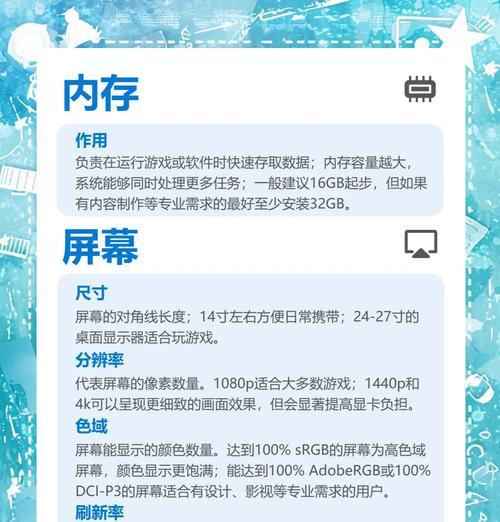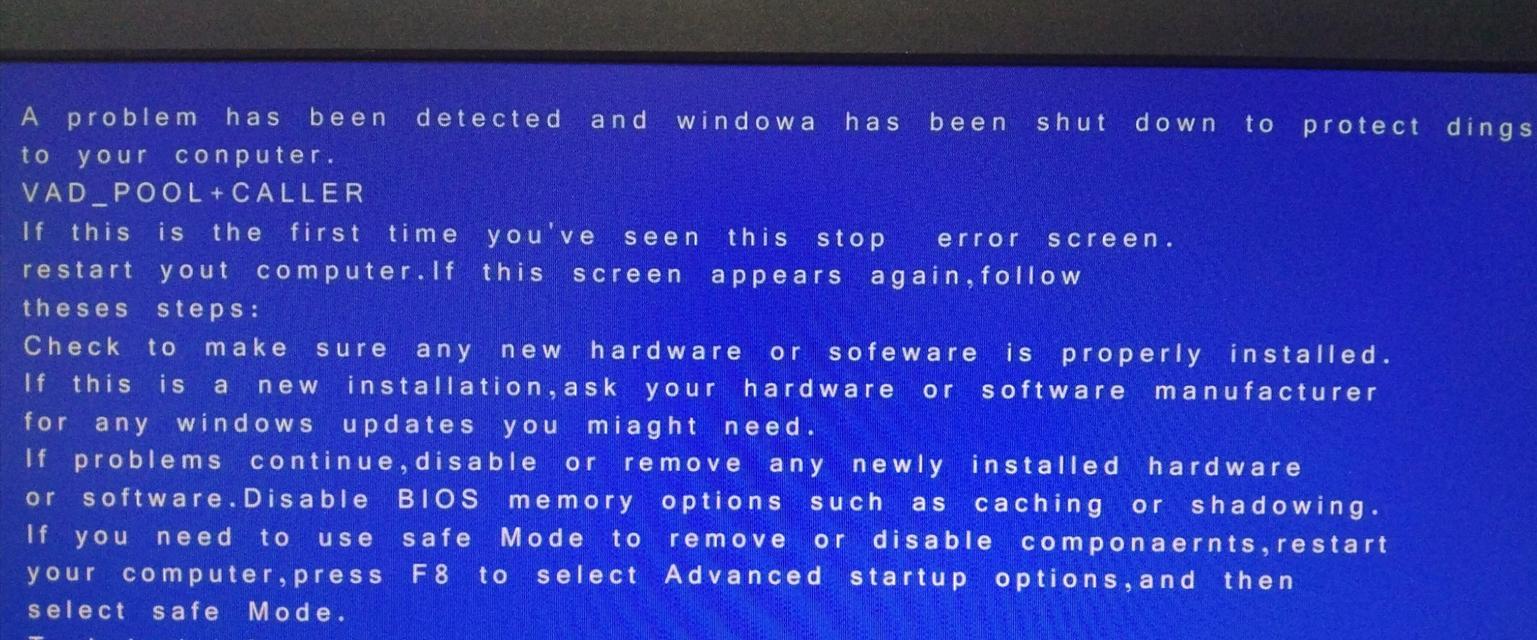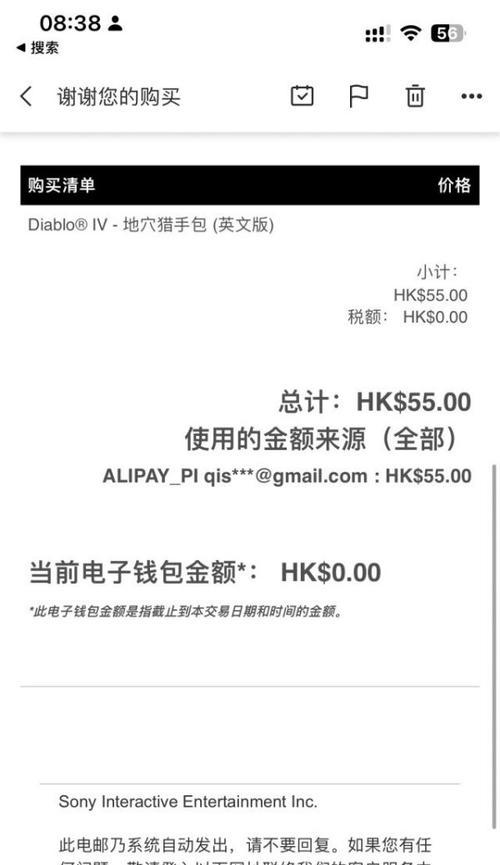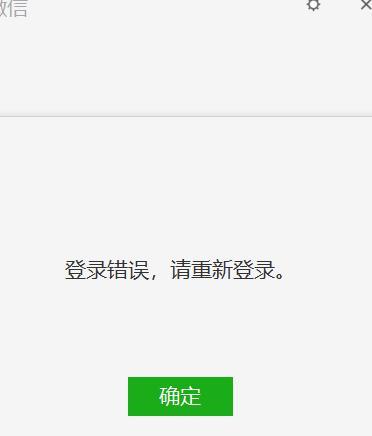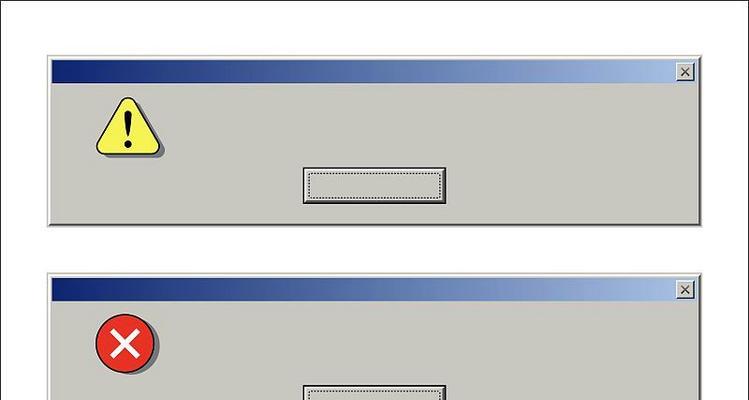当我们在使用电脑上网时,有时会遇到一些网络连接问题,其中之一就是DNS配置错误。DNS(域名系统)是将网址转换为IP地址的关键部分,如果出现配置错误,可能会导致网络无法正常连接。本文将介绍如何解决电脑上提示DNS配置错误的问题。
一、检查网络连接是否正常
1.1检查网络连接是否稳定
1.2检查网络连接设备是否正常工作
二、重新启动路由器和电脑
2.1关闭电脑和路由器电源
2.2分别等待几十秒后再打开电源
2.3等待路由器和电脑重新启动
三、更换DNS服务器地址
3.1打开网络连接设置页面
3.2找到并点击“更改适配器选项”
3.3右击当前使用的网络连接,选择“属性”
3.4在“常规”选项卡中找到“Internet协议版本4(TCP/IPv4)”,点击“属性”
3.5在弹出窗口中选择“使用下面的DNS服务器地址”
3.6输入可靠的公共DNS服务器地址
3.7点击“确定”保存设置
四、清除DNS缓存
4.1打开命令提示符(CMD)
4.2输入命令:ipconfig/flushdns
4.3按下回车键执行命令
4.4等待命令完成后,关闭命令提示符
五、更新网络适配器驱动程序
5.1打开设备管理器
5.2展开“网络适配器”选项
5.3右击当前使用的网络适配器,选择“更新驱动程序”
5.4选择“自动搜索更新的驱动程序软件”
5.5等待驱动程序更新完成后,重启电脑
六、禁用IPv6协议
6.1打开网络连接设置页面
6.2找到并点击“更改适配器选项”
6.3右击当前使用的网络连接,选择“属性”
6.4在“常规”选项卡中找到“Internet协议版本6(TCP/IPv6)”,点击“属性”
6.5勾选“禁用此连接的IPv6”
七、检查防火墙设置
7.1打开控制面板
7.2选择“系统和安全”选项
7.3点击“WindowsDefender防火墙”
7.4确保防火墙未阻止网络连接
八、使用网络故障排除工具
8.1打开控制面板
8.2选择“网络和共享中心”
8.3点击“故障排除”
8.4根据提示进行故障排除
九、临时修改DNS设置
9.1打开命令提示符(CMD)
9.2输入命令:netshinterfaceipsetdns"本地连接"static8.8.8.8
9.3按下回车键执行命令
9.4输入命令:netshinterfaceipsetdns"本地连接"static8.8.4.4
9.5按下回车键执行命令
十、重置网络设置
10.1打开命令提示符(CMD)
10.2输入命令:netshwinsockresetcatalog
10.3按下回车键执行命令
10.4输入命令:netshintipresetreset.log
10.5按下回车键执行命令
10.6重启电脑后,检查是否解决DNS配置错误问题
十一、联系网络服务提供商
11.1如果以上方法无法解决问题,可以联系网络服务提供商寻求帮助
通过检查网络连接、重新启动设备、更换DNS服务器地址、清除DNS缓存、更新驱动程序、禁用IPv6协议、检查防火墙设置、使用故障排除工具、临时修改DNS设置、重置网络设置等方法,我们可以解决电脑上提示DNS配置错误的问题。如果问题仍然存在,建议联系网络服务提供商寻求进一步的帮助。